Содержание
26 июня
2019
Расширения браузера и программы для блокировки сайтов
Как технически подкованный человек (а вы таким и являетесь, если читаете мой блог 🙂 ), вы должны знать, как можно ограничить доступ к определенным web ресурсам, используя программы для блокировки сайтов. Не имеет значения, хотите ли вы заблокировать несколько веб-сайтов для безопасности организации или хотели бы предоставить безопасное сетевое пространство для ваших детей. С помощью блокировщиков веб-сайтов вы, безусловно, сможете это сделать. В этой статье будут рассмотрены несколько программ, среди которых вы сможете выбрать наиболее подходящую программу для блокировки сайтов (например, вам нужно, чтобы ваши дети не смогли совсем уж просто произвести обход блокировки сайтов).
Существует множество специализированных инструментов, которые могут легко блокировать сайты. Я собрал в одной статье лучшие программы для блокировки веб-сайтов и расширения браузеров, чтобы вы выбрали наиболее приемлемый вариант.
Принцип работы многих блокировщиков сайтов
Блокировщики часто работают на уровне системы. Они вносят изменения в файл «hosts», который находится по пути: «C:WindowsSystem32driversetc». Эти изменения – это адреса блокируемых веб сайтов. Обычно по этому пути такие программы копируют исходный файл «hosts», делая бекап.
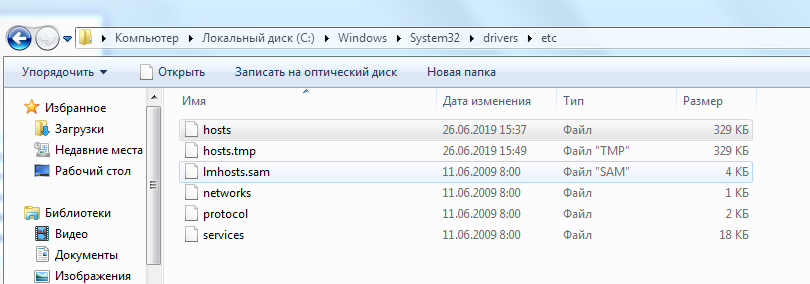
На данной картинке бекапом является файл «lmhosts.sam». Содержимое файла «host» выглядит следующим образом:
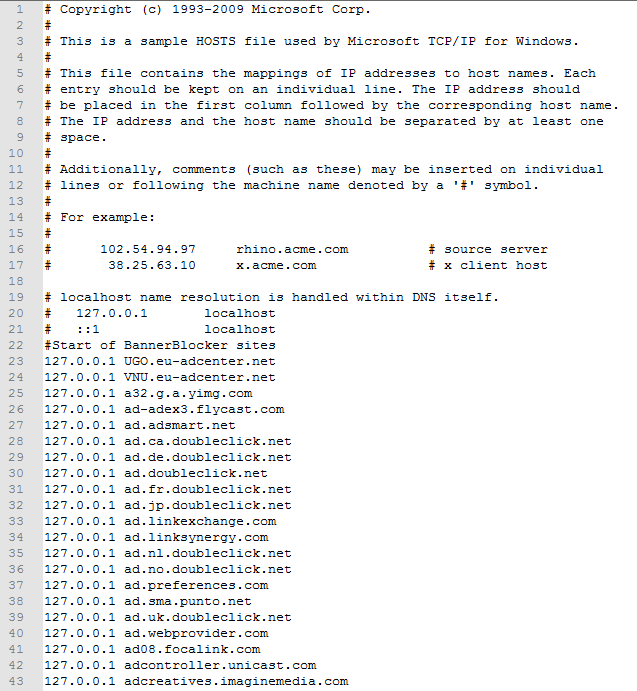
Вносить изменения в этот файл вы можете и сами (тем самым блокируя ресурсы), зная простой синтаксис команды:
127.0.0.1 название_сайта.домен
По сути, блокировщики такого типа вносят изменения в файл автоматически после того, как вы укажете адреса для блокировки и нажмёте кнопку. Для такого метода не нужны никакие программы для обхода блокировок, а нужно всего лишь удалить из этого файла адрес. Вносить изменения в файл можно лишь от имени администратора, т.к. он находится в папке windows, а соответственно, пользователь с учетной записью без прав администратора (например, это будет ваш ребенок), не сможет внести изменения в этой файл.
Block Site
Block Site — это широко используемое расширение для браузера, которое может автоматизировать процесс для вас. Он также имеет множество дополнительных функций и может быть добавлен в ваш браузер. Расширение доступно бесплатно и может быть добавлено в Google Chrome (https://chrome.google.com/webstore/detail/block-site-website-blocke/eiimnmioipafcokbfikbljfdeojpcgbh?hl=en) или Mozilla Firefox (https://addons.mozilla.org/en-US/firefox/addon/blocksite/).
Вы можете блокировать веб-сайты или даже фильтровать слова из поисковых систем или веб-страниц. Кроме того, вы можете установить определенный интервал времени для блокировки. Он также работает в приватных / инкогнито окнах и защищен паролем, что делает его полезным расширением для блокировки веб-сайтов для каждого родителя.
Плюсы:
- Плагин удобен в использовании и установки;
- Защита паролем;
- Можно настроить временный интервал блокировки;
- Блокировка URL, которые содержат определенные слова.
Минусы:
- Если зайти через другой браузер (например IE), сайт не будет блокирован.
Работа плагина Block Site
Для использования плагина необходимо принять условия:
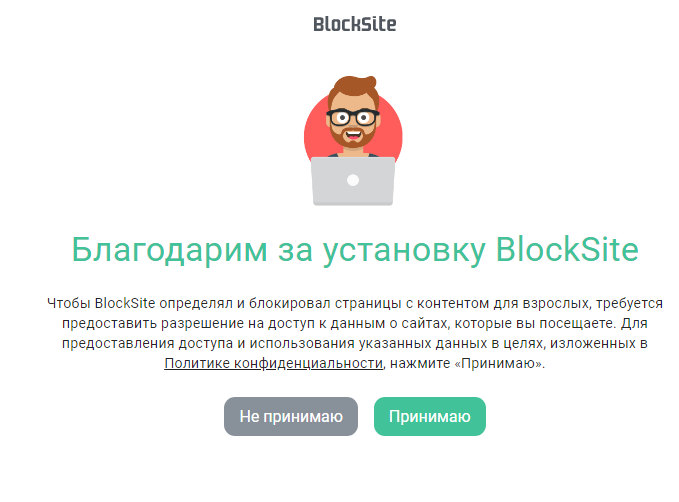
Далее откроется интерфейс плагина. Во вкладке «Блокировать сайты» вы можете ввести адрес сайта, который необходимо заблокировать и нажать на «+».
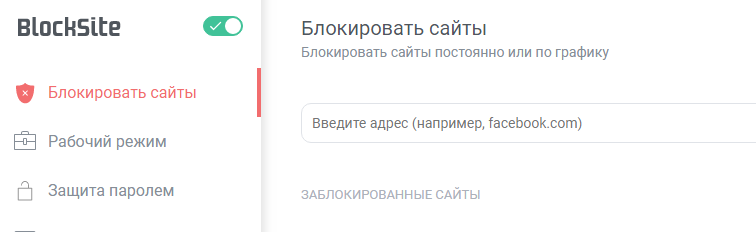
Заблокируем сайт microsoft.com:
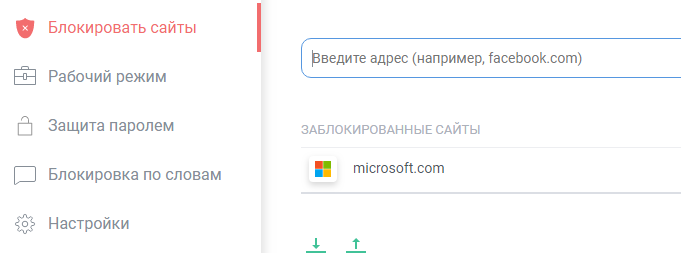
Теперь при попытке входа на microsoft.com в браузере будет выведено следующее сообщение:
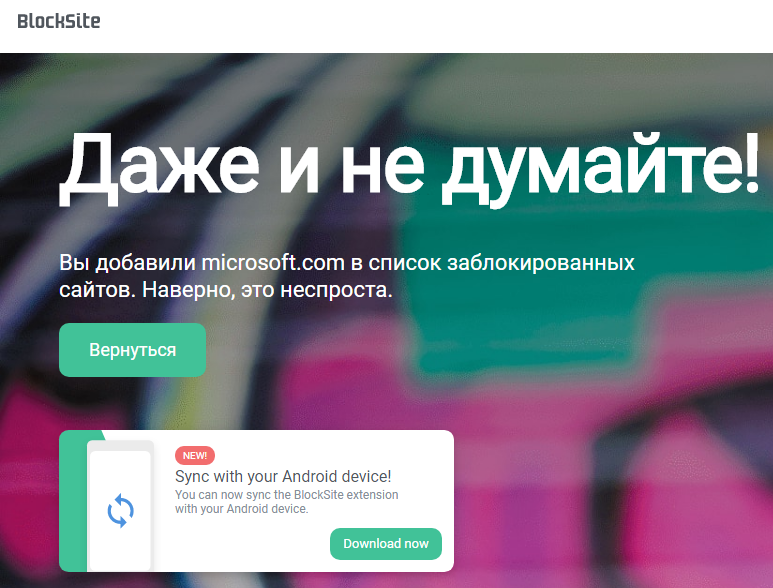
Временный запрет в плагине Block Site
В этом замечательном плагине вы можете во вкладке «рабочий режим» установить временный запрет для определенного/ых сайта/сайтов . Для этого внесите в список необходимые сайты в этой вкладке:
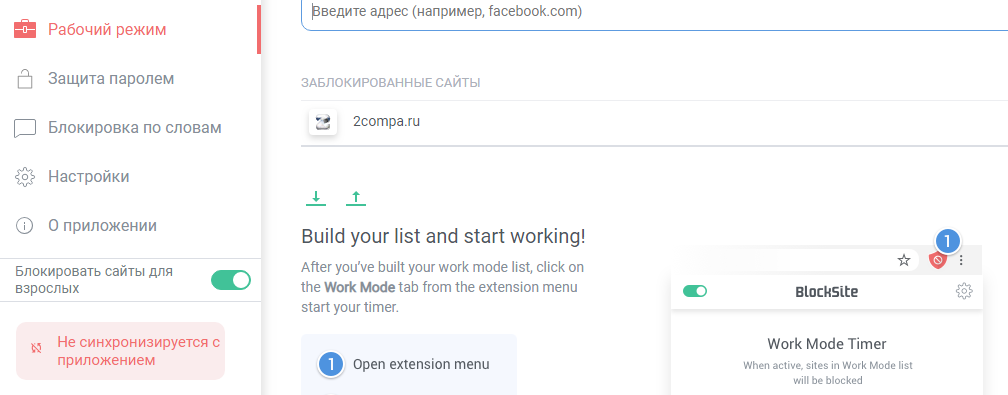
Затем нажмите по иконке плагина в правом углу . В появившемся окне нажмите по ссылке «Рабочий режим» и нажмите кнопку «начать»:
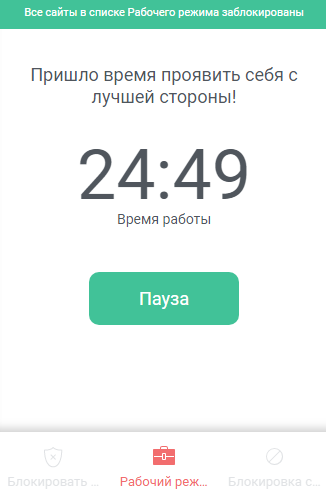
После этого сайты, которые вы внесли в список во вкладке «рабочий режим» будут временно заблокированы:
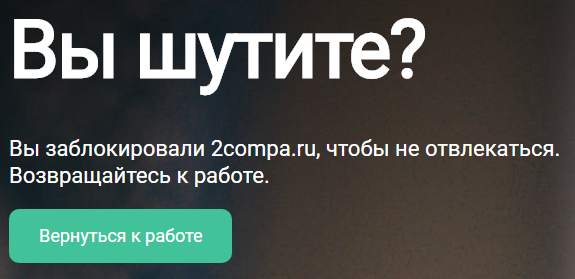
Установка пароля в плагине Block Site
Перейдите во вкладку «Защита паролем»:
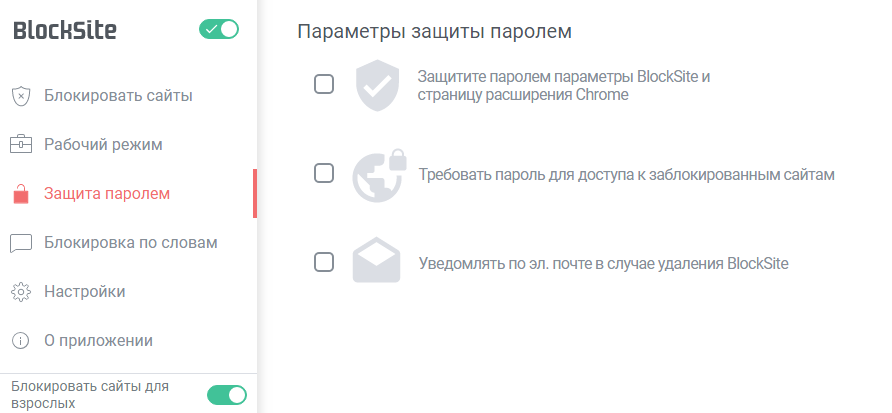
Поставим галочку на пункте «Защитите паролем параметры Blocksite и страницу расширения Chrome». В появившейся форме введите свой email и пароль:
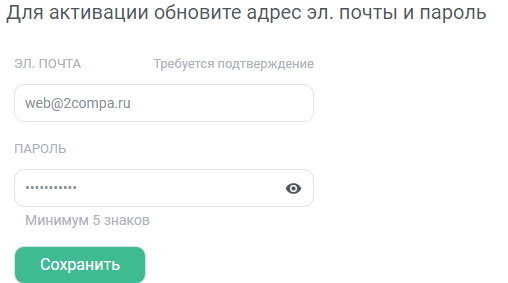
Затем вам на почту придёт письмо с подтверждением активации функции защиты паролем. После того, как вы подтвердите email плагин будет защищён паролем.
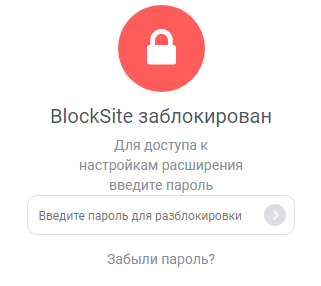
Вы можете поставить галку «Требовать пароль для доступа к заблокированным сайтам и тогда при попытке доступа к сайту необходимо будет ввести пароль:
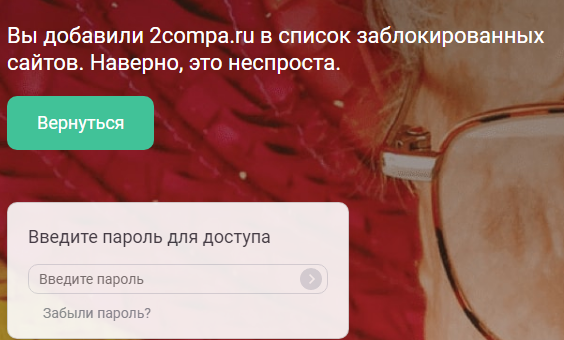
Website Blocker
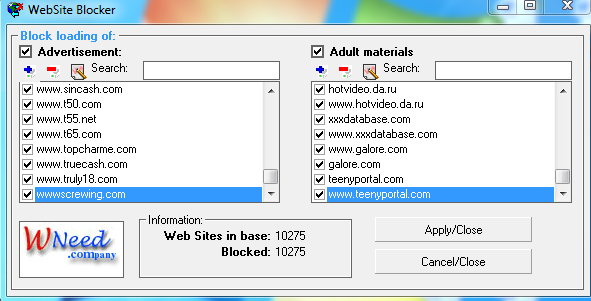
Website Blocker – это бесплатное программное обеспечение, которое поможет вам быстро заблокировать любой веб-сайт. Просто установите и откройте приложение и добавьте сайт, который вы хотите заблокировать. Кроме того, вы можете разделять веб-сайты по различным наборам (рекламные объявления, материалы для взрослых и т. Д.). Эта программа работает на системном уровне, т.е. вносит изменения в файл hosts.
Плюсы:
- Легкая установка;
- Может блокировать рекламу и сайты;
- Простота использования.
Минусы:
- Ограничено в функциональности;
- Интерфейс слишком прост и архаичен.
StayFocusd
StayFocusd – это еще одно расширение браузера. Вы можете добавить его в Google Chrome и использовать для блокировки веб-страниц, социальных сетей и т. Д. Инструмент доступен бесплатно и может быть добавлен в Chrome без каких-либо проблем.
StayFocusd называет себя инструментом повышения производительности. Это не только поможет вашим детям, но и поможет вам оставаться сосредоточенным во время просмотра веб-страниц. С его помощью вы можете быть уверены, что ваши дети не будут отвлекаться на социальные сети и смогут сосредоточиться на своей работе. Он также имеет «ядерную опцию», которая позволяет переопределить все существующие настройки.
Плюсы:
- Возможность установки максимально возможного времени просмотра заблокированных сайтов в день;
- Плагин лёгок в установке;
- Настройка дней и часов, когда будет работать плагин.
Минусы:
- Поддержка только Google Chrome;
- Интерфейс лишь частично русский;
- Легко удалить и нет парольной защиты.
Как запретить доступ к сайту в плагине StayFocusd
Для запрета доступа к сайту нажмите на иконку плагина и нажмите по ссылке «запретить доступ весь этот сайт»:
Либо вы можете перейти в настройки плагина и во вкладке «Blocked Sites» добавить сайты для блокировки:
После того, как пройдёт разрешенное время просмотры запрещенный сайтов плагин начнёт работать:
Cold Turkey Blocker
Cold Turkey Blocker – это простой в использовании кросс-браузерный блокировщик веб-сайтов, который работает как на Windows, так и на MacOS. В бесплатной версии вы можете добавить несколько списков блокировки, а затем запустить их с помощью таймера. По умолчанию, когда вы запускаете таймер, вы не можете вернуться и передумать. Он также может отслеживать время, проведенное на веб-сайтах и в приложениях.
Плюсы:
- Вы можете добавить несколько черных списков, которые вы можете использовать вместе с 3 предопределенными списками: отвлечение внимания, сайты для взрослых и прокси-сайты;
- Когда вы запускаете программу, её настройки автоматически применяется ко всем поддерживаемым браузерам: Safari, Chrome, Firefox, Opera, Brave и Vivaldi;
- Программу нельзя удалить, пока стоит блок.
- При удалении расширения заблокированные сайты будут недоступны, браузер закроется через 30 секунд;
Недостатки:
- Чтобы использовать некоторые продвинутые функции, Вам нужно будет купить PRO версию с единовременной покупкой, среди этих функций: защита паролем и статистика;
- Версия Windows не поддерживает Internet Explorer и Edge. Таким образом, вы не сможете использовать их во время работы программы;
Настройка ColdTurkey Blocker
Запустим программу и в начальном окне нажмём по ссылке «install», напротив браузера, в котором будем производить блокировку сайтов.
Затем в браузере откроется ссылка, где будет описано, как установить плагин для браузера. Устанавливаем плагин и переходим к программе. Нажимаем кнопку Edit block list.
И добавляем в список сайты, которые необходимо заблокировать:
Далее переходим во вкладку Timers и устанавливаем дату время, до которого список сайтов будет заблокирован и меняем статус на «on»:
Теперь при переходе на заблокированный сайт в браузере будет отображаться интересные факты и цитаты, а сайт будет заблокирован:
Заключение
Я уверен, что эти приложения для блокирования веб-сайтов пригодятся вам во многих случаях. Все эти инструменты доступны бесплатно. Конечно, есть и более функциональные инструменты для блокировки сайтов, но за них необходимо заплатить определенную сумму денег. Вы сами можете выбрать наиболее подходящие инструменты и создать безопасную площадку для доступа в интернет для всех членов вашей семьи.
Читайте также:
Как соединить 2 компьютера кабелем LAN?Xcode уроки. Урок 4. Разметка элементов интерфейсаЧто делать со старым смартфоном? Найдём применение!Почему из продажи исчезают нетбуки? Куда они пропали?Как устроен ПК. Устройство компьютера кратко
С самого момента своего рождения, интернет задумывался как всемирная глобальная сеть, умеющая успешно противостоять внешним воздействиям. Однако далеко не всем государствам это подходит, и постоянно предпринимаются попытки как-то контролировать, ограничивать или даже вообще запретить свободный доступ к сети или отдельным сайтам.
Где-то пытаются полностью изолировать своих граждан от всемирной сети, в других местах ограничиваются пока блокированием отдельных сайтов. В любом случае, такие попытки выглядят довольно жалко, так как практически для любой ограничительной меры тут же появляется десяток способов ее обойти. В этой статье мы собрали для вас наиболее полный список инструментов, которые помогут вам получить доступ к любому сайту, независимо от блокировок и запретов.
Скажу сразу, что способов посещения запрещенных сайтов настолько много, что нам пришлось разделить их на несколько категорий. Есть среди них технически сложные, но есть и совершенно простые, так что вы точно найдете что-то подходящее для себя.
Браузеры Chrome, Firefox и Opera
В этой категории вы найдете как встроенные средства браузеров, так и несколько популярных бесплатных дополнений к ним.
- Режим компрессии. Самый простой, но, тем не менее, пока еще действенный способ. Даже скучно как-то. Вы просто включаете режим экономии трафика в браузерах Opera или Яндекс.Браузер, и заходите на нужные вам сайты. Таким же образом можно пользоваться и мобильными версиями этих программ. Кстати, скоро им составит конкуренцию Chrome, бета-версия которого для Android уже научилась пропускать трафик через свои прокси.
- Stealthy. Служит для изменения вашего ip-адреса на зарубежный. Достигается это путем использования специальных прокси-серверов, причем расширение автоматически подбирает из списка доступных самые быстрые для вашего местоположения. Подробнее.
- Hola Unblocker. Это специальный сервис и соответствующие расширения, которые ставят своей целью ускорение скорости интернета и предоставление пользователям доступа к любым сайтам, независимо от страны их проживания. Подробнее.
- friGate. Открывает сайты, заблокировнные злым администратором вашей компании, сети или провайдера. Недоступен сайт? С помощью friGate вы сможете его открыть без потери скорости, просто и надежно.
- ZenMate. В результате работы этого расширения, адрес вашего расположения может быть замаскирован под жителя US, UK, Germany, Switzerland или Hong Kong. Это поможет вам, при необходимости, достучаться до запрещенных в вашей стране сайтов. Подробнее.
Список расширений для браузеров, которые помогают решить проблемы со свободным доступом к сайтам, можно продолжать и дальше, но это не имеет смысла, так как предложенных инструментов вполне достаточно, чтобы забыть о всяких блокировках.
Отдельные программы
В этом разделе вы найдете специальные программы, которые предназначены для комфортного и безопасного просмотра сайтов. Любых сайтов.
- TOR. Надежный, технологичный и очень действенный способ полного решения всех вопросов, связанных с безопасностью, приватностью и доступом к сайтам. В его рамках разработан специальный браузер (Windows, Linux, MacOS), который прост в настройке и готов к работе практически сразу после установки.
- PirateBrowser. Еще один вариант использования технологии Tor. Хотя изначально создавался для беспрепятственного доступа к торрентам, эта программа с легкостью справляется и с нашими проблемами.
- Hotspot Shield. Самое полное (Windows, Mac, Android, iOS, Android) решение проблем безопасности в Интернет. Защищает ваши сессии в веб-браузере, обнаруживает и блокирует вредоносное ПО, сохраняет конфиденциальность, обеспечивает доступ к заблокированным сайтам. Подробнее.
- TunnelBear. Еще одно популярное решение для поднятия сети VPN на вашем компьютере или мобильном устройстве (Windows, OS X, iOS, Android). Обеспечивает полную безопасность, конфиденциальность и доступ к нужным сайтам. Подробнее.
- Ultrasurf. Это программное обеспечение было разработано китайскими диссидентами для преодолений Великой китайской компьютерной стены. В настоящее время считается одним из самых эффективных способов обхода любых блокировок. Работает путем создания зашифрованного туннеля HTTP между компьютером пользователя и прокси, в качестве которых используются только свои собственные надежные серверы. Подробнее.
Дополнительные инструменты
Уверен, что любой желающий, с помощью приведенных выше программ, за две минуты уже смог обеспечить себе полный доступ к любым сайтам. Однако существуют более сложные случаи, например, когда на рабочей машине запрещена установка какого-либо софта или администратор сети заблокировал все, кроме нескольких разрешенных ресурсов. Тогда можно попробовать другие хитрости.
- Обновления сайтов по электронной почте. При любых, даже самых жестких ограничениях, доступ к электронной почте у вас точно имеется. Значит можно подписаться на рассылку нужного сайта и получать новые статьи по электронной почте. А если сайт не имеет специальной рассылки, то всегда можно воспользоваться сервисом IFTTT, который умеет пересылать содержимое ленты RSS в почтовый ящик. Подробнее.
- RSS. Хорошо знакомая, проверенная технология, позволяющая знакомиться с новыми статьями без необходимости посещения сайта. Проблема иногда в том, что не все сайты отдают полный текст статьи, но и это легко решается. Подробнее.
- Сервисы Google. Компания Google создала сервисы буквально на любой случай жизни. Некоторые из этих сервисов можно использовать и для преодоления искусственных барьеров в сети. Например, службы Google Translate, Google Mobilizer, Google Modules вполне могут быть использованы в качестве импровизированного прокси. Подробнее.
Как вы можете убедиться, имеется предостаточно способов преодолеть любые наложенные на вас ограничения. Хотя приведенный мной перечень инструментов является достаточно полным, читатели, я уверен, легко смогут дополнить этот список своими проверенными программами и сервисами. Что в очередной раз доказывает, что любые попытки «закрыть и не пущать» в наше время являются бессмысленными и обречены на провал.
С чем я вас и поздравляю!
Ищете надежное приложение блокировщик сайтов, чтобы эффективнее контролировать работу сотрудников? Интересует вопрос «Как заблокировать доступ к соцсетям на работе»? Добро пожаловать в наш клуб.
Если думаете, что вы одни сталкиваетесь с проблемой продуктивности на рабочем месте, взгляните в рабочее время на последние публикации своих друзей в Фейсбуке, твиты или истории в Instagram. Очень может быть, что дата публикации некоторых постов – не более трех минут назад! Скорее всего, что у них у всех есть более важные дела, чем соцсети.
Тому, как интернет отвлекает людей от работы, посвящены сотни исследований. Но, к нашему счастью, наряду с многочисленными сайтами, приложениями и другими убийцами продуктивности, существует не меньше разработок, которые помогают сосредоточиться и не отвлекаться.
Рассмотрим некоторые из популярных блокировщиков запрещенных на работе сайтов, призванных помочь вам и вашей команде работать с максимальной самоотдачей на протяжении дня.
К тому же, некоторые из этих систем стоят не дороже чашки кофе, а другие и вовсе бесплатные.
1. Self-Control
Self-Control – приложение, разработанное для блокировки всех лишних веб-ресурсов.
Здесь механизм весьма незамысловатый: некоторые сайты добавляются в «черный список», устанавливается таймер – и в течение определенного времени на эти ресурсы зайти будет невозможно.
Но, прежде чем кликнуть «Ок», стоит удостовериться, что выбрано нужное время, поскольку, если вдруг передумаете и решите нарушить установленный распорядок, даже перезагрузка компьютера и удаление приложения не помогут.
Разработка доступна только для Mac, извините, пользователи Windows, для вас есть другие решения.
Преимущества: Особенность Self-Control в том, что это платформа с открытым исходным кодом. То есть можно создать кастомную версию приложения или нанять кого-то для этого.
Недостатки: Self-Control настраивается индивидуально на каждом отдельном компьютере, поэтому работодателю, который с компьютера администратора хочет контролировать веб-активность подчиненных, будет неудобно.
Цена: бесплатно
2. StayFocusd
StayFocusd – расширение для браузера Google Chrome, которое очень просто устанавливается и не занимает много места на компьютере.
Здесь принцип работы, отличный от большинства подобных инструментов: вместо того, чтобы вносить в список определенные сайты, к которым нельзя получить доступ, устанавливается дневное время, в течение которого определенные ресурсы будут доступны. Так, если хотите проводить на Facebook не больше 30 минут, просто впишите это время в StayFocusd. По прошествии получаса вас отключат от социальной сети – и придется бороться со страшным синдромом отмены. Эту процедуру можно проделывать с неограниченным числом сайтов и программ.
StayFocusd содержит в себе ряд интересных функций. Например, «nuclear option» временно, но полностью блокирует интернет, за исключением сайтов, которые пользователь вносит в приложение.
Особенности: StayFocusd не только не позволяет заходить на определенные сайты, но и на их субдомены, определенные страницы и элементы контента (видео, игры, изображения), без необходимости блокировки сайта целиком.
Преимущества:
- Устанавливается график работы блокировщика, график ограничения времени.
- Можно заблокировать даже страницу расширений браузера Chrome chrome://extension.
Недостатки:
- Разработка доступна только в браузере Chrome, поэтому достаточно переключиться на другой браузер, чтобы блокировку обойти.
- Отсутствует мобильная версия приложения.
- Нет статистики, которая бы показывала, сколько времени пользователь проводит на тех или иных ресурсах.
Цена: бесплатно
3. FocusMe
В FocusMe, помимо блокировки сайтов, присутствует тайм-трекер с функцией «Техники помидора» (метод, разработанный Франческо Цирило в конце 80-х годов). Его суть в том, что с помощью таймера рабочее время разбивается на отдельные промежутки по 25 минут, между ними делаются небольшие, пятиминутные перерывы.
FocusMe позволяет составить график блокировки ресурсов на несколько недель вперед. В системе есть отчеты и графики.
Платформы: Windows and Mac
Цена: доступна пробная версия на 14 дней.
- Месяц: $9,
- Год: $29,
- Навсегда: $119.
Недостатки: Единственный недостаток FocusMe в том, что это не совсем бесплатная программа.
Преимущества: FocusMe позволяет создать график блокировки ресурсов на несколько недель вперед.
4. Freedom для Mac или Windows
Программа с немного странным для подобного функционала названием Freedom блокирует все отвлекающие сайты и приложения и интернет целиком, более того, это единственный блокировщик, в котором синхронизированы все блоклисты на всех устройствах.
Преимущества: Freedom Premium позволяет выполнять блокировку неограниченного числа устройств и составлять индивидуальные блоклисты.
Все устройства – Mac, Windows, iOS и Android – синхронизируются, то есть не будет такого, что у пользователя заблокирован компьютер, а он достает телефон и так обходит блокировку. Если Outlook, Mail, Steam, Fortnite, или даже Chrome и Safari отвлекают от работы, можно добавить эти программы в список.
Недостатки: Ну, разве что отсутствие бесплатной версии.
Цена: Freedom предлагает три (пользовательских) тарифных плана: $6.99 в месяц. При годовой подписке придется заплатить $2.42 в месяц – меньше, чем за чашку кофе в Starbucks.
5. Интернет Цензор
Эта бесплатная программа предназначена для родительского контроля, а также для классов информатики в образовательных учреждениях, однако никто не запрещает использовать ее на работе, весь функционал для этого есть.
Программа блокирует доступ к сайтам, которые идут вразрез с законодательством РФ. Это возможность полного контроля для родителей за детьми в сети.
Фильтр сайтов, контент которых может вредить здоровью и психике подростков. Система разработана компанией «ИнтернетДом». База данных запрещенных ресурсов постоянно обновляется. Пользователи могут добавлять сайты в списки.
Цена: бесплатно
Преимущества: Программа интуитивно понятна. Даже неопытный пользователь разберется, что к чему. Разработчики программы утверждают, что ребенок не сможет удалить программу с компьютера. При попытке обхода блокировки система автоматически отправит сообщение на регистрационный email.
Недостатки: некоторые пользователи отмечают, что «белый список» сайтов несколько лет не обновляется.
6. Kerio Control
А теперь о тяжелой артиллерии. Профессиональное решение Kerio Kontrol представляет собой межсетевой экран для безопасного доступа в сеть. Надежная сетевая защита ЛВС, система экономит трафик и рабочее время сотрудников: ограничивается нецелевой доступ персонала к некоторым сайтам.
Особенности программы:
- Локализация (16 языков, в т.ч. русский).
- Встроенный прокси-сервер.
- Встроенный антивирус; подключаются дополнительные защитные модули.
- Контроль пропускной полосы.
- Балансировка нагрузки.
- VPN.
- Мониторинг активности персонала в сети.
Преимущества:
- Надежная защита корпоративной сети от всех видов угроз.
- Широкий спектр функциональности, а также гибкость настроек.
- С программой знакомы большинство администраторов.
- Администрировать ее можно в том числе и удаленно.
Недостатки: программа стоит дороже, как и любое профессиональное ПО, установка и настройка потребуют специальных навыков сетевого администратора.
Цена: от 8 760 рублей (в год для 5 юзеров)
7. Kaspersky Internet Security
В программе-антивирусе Kaspersky Internet Security наряду с другими функциями, есть родительский контроль, с помощью которого ограничивается запуск программ и блокируется доступ к определенным веб-ресурсам.
С помощью программы вы можете ограничить использование интернета по времени, установить часы, в течение которых пользователь может находиться в сети.
Преимущества:
- Контроль загрузки файлов из интернета. Устанавливается тип файлов, доступных для загрузки.
- Переписка с определенными контактами в соцсетях. Контролируется переписка с пользователями. В отчетах отражается текст, время и адресаты.
- Ограничение обмена личными данными. Администратор может ограничить обмен персональными данными. При включенной функции контроля, сообщения, в которых содержатся персональные данные, будут блокироваться, а попытка пересылки будет зафиксирована в отчетах.
- Ключевые слова: Любое ключевое слово, обнаруженное в переписке, будет отражено в отчете.
Недостатки: Ограничение обмена личными данными не всегда работает точно.
Цена: от 3 900 рублей
Почему блокировка ресурсов – не всегда панацея?
Независимо от того, какой инструмент вы выберете, чтобы добиться максимальной продуктивности, вы окажетесь впереди других организаций уже потому, что стараетесь улучшить продуктивность своего персонала.
Но все же блокировка веб-ресурсов не решает всех проблем, связанных с недобросовестными сотрудниками.
В случае с белым списком, может возникнуть ряд проблем, когда сотруднику нужно получить доступ к тому или иному сайту по рабочему вопросу. Придется оформлять заявку на админа, обосновать необходимость разблокировки, ждать решения и т.д.
В случае с черным списком – в Интернете 1 миллиард 500 миллионов сайтов. Заблокировать все непродуктивные из них попросту невозможно физически.
К тому же, отвлечься раз в 2 часа от работы и почитать новости – только полезно для здоровья и общей эффективности сотрудников. Чрезмерное ограничение свободы работников – прямой путь к текучести кадров и профессиональному выгоранию.
Кроме того, есть множество способов обойти блокировку. Приведем навскидку несколько примеров.
- С помощью wi-fi USB, подключенного к компьютеру. Недобросовестный сотрудник включает смартфон в режиме точки доступа и делает выход в интернет доступным из собственной сети.
- Если есть открытый порт, например, для TeamViewer (его можно сделать, сославшись на том, что TeamViewer якобы нужен для работы), то можно удаленно через RDP или AnyDesk подключиться к домашнему компьютеру и свободно через него серфить инет.
- Да и личный смартфон тоже можно использовать для серфинга… Если, конечно, у вас в организации сотрудники не сдают телефоны на время работы. Это далеко не все способы…
Наша система учета рабочего времени Kickidler работает иначе. Она не ограничивает доступ, а анализирует рабочий день сотрудника, вынося точный вердикт – продуктивно ли он трудился или нет. Даже если сотрудник сидит в интернете через телефон, она запишет это время, как бездействие.
Программа контроля сотрудников Kickidler
Понравилась статья? Подпишитесь на нас в соцсетях.
Используемые источники:
- http://2compa.ru/soft/rasshirenija-brauzera-i-programmy-dlja-blokirovki-sajtov/
- https://lifehacker.ru/polnyj-spisok-servisov-programm-i-dopolnenij-dlya-dostupa-k-zablokirovannym-sajtam/
- https://www.kickidler.com/ru/info/7-programm-dlya-blokirovki-nezhelatelnyix-sajtov-na-rabochix-kompyuterax-sotrudnikov.html

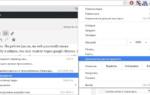 Как заблокировать сайт в браузере Google Chrome
Как заблокировать сайт в браузере Google Chrome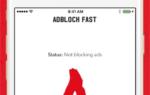 Как убрать рекламу из смартфона и компьютера раз и навсегда
Как убрать рекламу из смартфона и компьютера раз и навсегда 7 программ для блокировки нежелательных сайтов на рабочих компьютерах сотрудников
7 программ для блокировки нежелательных сайтов на рабочих компьютерах сотрудников

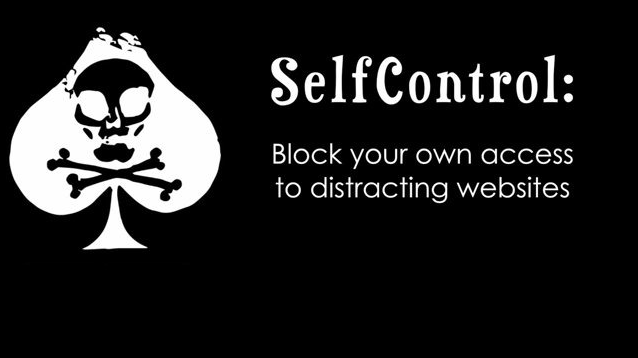
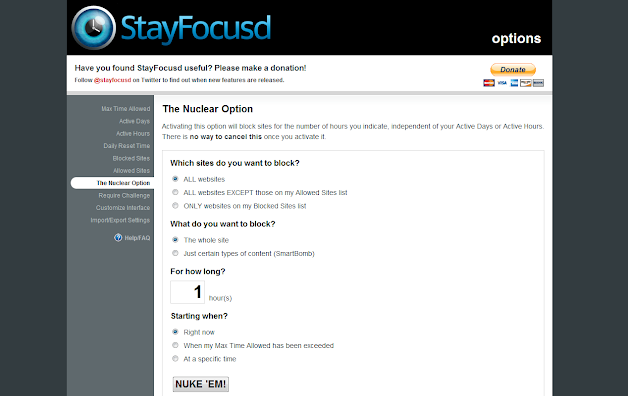
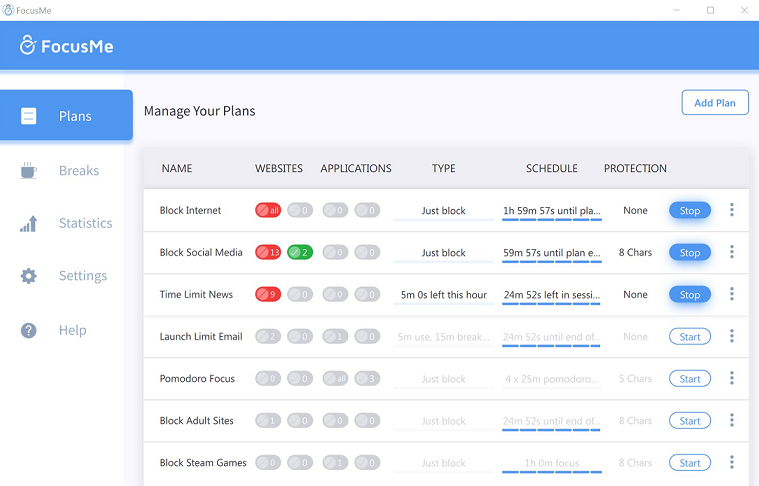
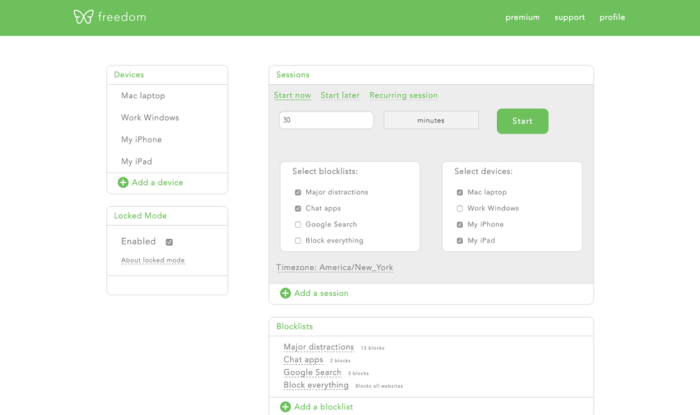
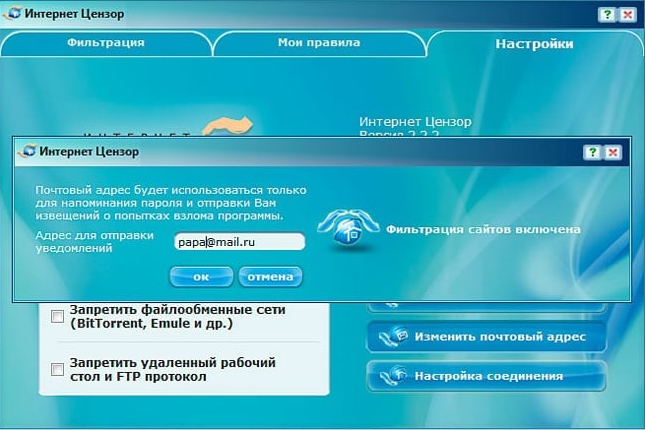
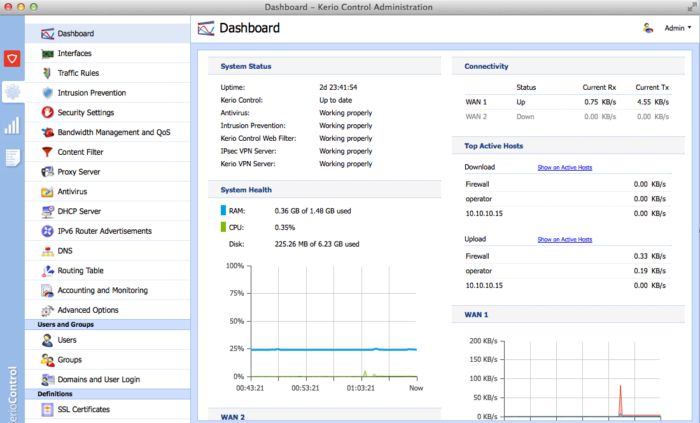
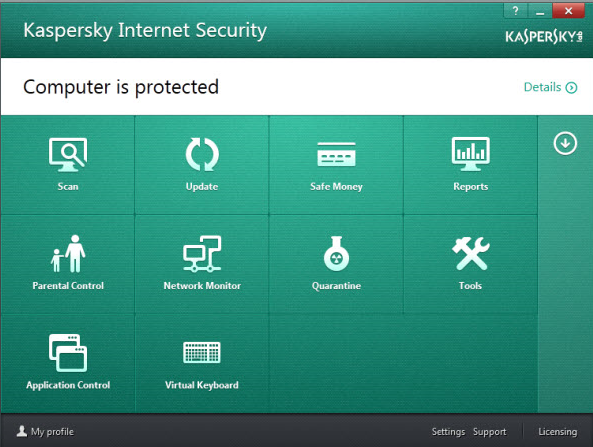


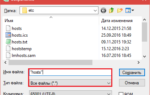 Как можно защитить свой компьютер от удаленного доступа?
Как можно защитить свой компьютер от удаленного доступа? Как заблокировать сайт на компьютере, чтобы он не открывался
Как заблокировать сайт на компьютере, чтобы он не открывался В браузере выскакивает реклама — как избавиться от нее
В браузере выскакивает реклама — как избавиться от нее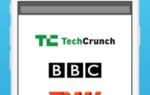 Как отключить Яндекс Директ на компьютере или Андроиде. Как убрать контекстную рекламу Яндекс в браузере
Как отключить Яндекс Директ на компьютере или Андроиде. Как убрать контекстную рекламу Яндекс в браузере